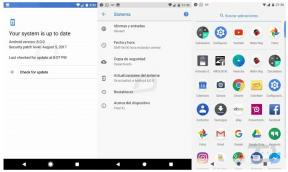सैमसंग गैलेक्सी S10 या S10 प्लस को कैसे ठीक करें जो एक माउंटेड एसडी कार्ड को पढ़ने में असमर्थ है
Android टिप्स और ट्रिक्स / / August 05, 2021
"एसडी कार्ड का पता नहीं चला" त्रुटि एंड्रॉइड स्मार्टफोन पर एक बहुत ही प्रचलित मुद्दा है। उन मामलों को छोड़कर जब कोई हार्डवेयर गड़बड़ समस्या के पीछे होती है, तो कुछ सॉफ़्टवेयर-संबंधित त्रुटियों के कारण एक स्मार्टफोन एसडी कार्ड नहीं पढ़ सकता है। इस लेख में, हम आपको सैमसंग गैलेक्सी S10 या S10 प्लस को ठीक करने के कुछ सरल उपाय प्रस्तुत करेंगे, जो एक माउंटेड एसडी कार्ड को पढ़ने में असमर्थ है।
जैसा कि हमने पहले ही ऊपर उल्लेख किया है, एक स्मार्टफोन कई कारणों से एक माउंटेड एसडी कार्ड को पढ़ने में असमर्थ है। आमतौर पर, एसडी कार्ड त्रुटियों के पीछे सॉफ्टवेयर से संबंधित गड़बड़ियां होती हैं, लेकिन कभी-कभी, एसडी कार्ड के साथ समस्याएं दोषपूर्ण हार्डवेयर या दूषित एसडी कार्ड के कारण हो सकती हैं।
इस लेख में, हम सभी संभावित स्थितियों पर बहस करेंगे ताकि आप सैमसंग गैलेक्सी एस 10 या एस 10 प्लस पर एसडी कार्ड से संबंधित त्रुटियों के बारे में जानने के लिए सब कुछ सीख सकें।
आगे बढ़ने से पहले, आप निम्नलिखित समस्या निवारण गाइड और लेख पढ़ना पसंद कर सकते हैं:
- गैलेक्सी एस 10, एस 10 ई और एस 10 प्लस पर सिम कार्ड कैसे डालें या निकालें
- गैलेक्सी S10, S10E, या S10 + पर "नो सिम कार्ड" समस्या का निवारण
- गैलेक्सी S10, S10E या S10 + पर "एसडी कार्ड नहीं पाया गया" त्रुटि को कैसे ठीक करें
विषय - सूची
-
1 सैमसंग गैलेक्सी S10 या S10 प्लस को कैसे ठीक करें जो एक माउंटेड एसडी कार्ड को पढ़ने में असमर्थ है
- 1.1 अपने सैमसंग गैलेक्सी S10 डिवाइस को पुनरारंभ करें
- 1.2 सुनिश्चित करें कि एसडी कार्ड दोषपूर्ण नहीं है
- 1.3 बाहरी मेमोरी को रिफॉर्म करें
- 1.4 गैलेक्सी S10 या S10 प्लस पर सभी सेटिंग्स रीसेट करें
- 1.5 फ़ैक्टरी अपने सैमसंग गैलेक्सी S10 को रीसेट करें
सैमसंग गैलेक्सी S10 या S10 प्लस को कैसे ठीक करें जो एक माउंटेड एसडी कार्ड को पढ़ने में असमर्थ है
अपने सैमसंग गैलेक्सी S10 डिवाइस को पुनरारंभ करें
इलेक्ट्रॉनिक डिवाइस को रिबूट करना, यह एक स्मार्टफोन या कंप्यूटर हो, मशीन की मेमोरी और प्रक्रियाओं को ताज़ा करता है। तदनुसार, एक स्मार्टफोन जो एक माउंटेड एसडी कार्ड को पढ़ने में असमर्थ है, वह कुछ छोटी-मोटी गड़बड़ियों के कारण ऐसा कर सकता है जो एक पुनरारंभ को ठीक करेगा। गैलेक्सी S10 या S10 प्लस पर रीबूट कैसे करें:
- पॉवर और वॉल्यूम डाउन बटन को लगभग 10 सेकंड तक दबाए रखें या जब तक स्क्रीन पर सैमसंग लोगो दिखाई न दे
- एक बार लोगो पॉप अप हो जाने पर, चाबियाँ छोड़ दें और डिवाइस को सामान्य रूप से पुनरारंभ करने की अनुमति दें
कुछ उपकरणों पर, रखरखाव बूट मेनू प्रक्रिया के दौरान दिखाई दे सकता है। यदि ऐसा है, तो पहले उल्लेखित मेनू से सामान्य बूट का चयन करें।
सुनिश्चित करें कि एसडी कार्ड दोषपूर्ण नहीं है
सैमसंग गैलेक्सी S10 या S10 प्लस को ठीक करने के लिए अधिक चुनौतीपूर्ण तरीकों पर जाने से पहले जो एक माउंटेड एसडी कार्ड को पढ़ने में असमर्थ है, सुनिश्चित करें कि संबंधित एसडी कार्ड दोषपूर्ण नहीं है। आप यह कर सकते हैं कि कार्ड को हटाकर दूसरे फोन में डालें और देखें कि यह काम करता है या नहीं। यदि यह सही ढंग से कार्य करता है, तो समस्या आपके गैलेक्सी S10 स्मार्टफोन या SD कार्ड पर दूषित फ़ाइल के साथ हो सकती है।
बाहरी मेमोरी को रिफॉर्म करें
जैसा कि ऊपर उल्लेख किया गया है, आपके एसडी कार्ड के साथ समस्या एसडी कार्ड पर एक दूषित फ़ाइल या आपके गैलेक्सी एस 10 स्मार्टफोन के साथ हो सकती है। कुछ समय के लिए, आपको एसडी कार्ड को पुन: स्वरूपित करना चाहिए। यह कैसे करना है:
- सेटिंग्स -> डिवाइस मेंटेनेंस -> स्टोरेज पर जाएं
- अधिक विकल्पों पर जाएं -> भंडारण सेटिंग्स
- एसडी कार्ड विकल्प पर प्रेस करें
- प्रारूप पर टैप करें
- अपने चयन की पुष्टि करें
गैलेक्सी S10 या S10 प्लस पर सभी सेटिंग्स रीसेट करें
एंड्रॉइड स्मार्टफ़ोन पर पॉप अप करने वाले कई प्रकार के ग्लिच को ठीक करने के लिए सबसे सरल समाधानों में से एक संबंधित डिवाइस पर सभी सेटिंग रीसेट करना है। जैसा कि नाम से ही स्पष्ट है, यह प्रक्रिया स्मार्टफोन की सभी सेटिंग्स को उनकी चूक के लिए पुनर्स्थापित करती है, इसलिए, यदि आपने अपने डिवाइस पर कुछ गड़बड़ की है, तो यह विधि इसे ठीक कर देगी।
यहां बताया गया है कि गैलेक्सी S10 या गैलेक्सी S10 प्लस पर प्रदर्शन कैसे करें:
- सेटिंग्स पर जाएं -> सामान्य प्रबंधन -> सेटिंग रीसेट करें
- सेटिंग रीसेट करें और जारी रखने के लिए अपना पिन, मॉडल या फिंगरप्रिंट दर्ज करें
- रीसेट सेटिंग्स पर एक बार फिर से टैप करें और अपने चयन की पुष्टि करें
जब प्रक्रिया समाप्त हो जाती है, तो एक डायलॉग बॉक्स यह पुष्टि करेगा कि सभी सेटिंग्स उनके डिफ़ॉल्ट पर रीसेट हो गई हैं।
फ़ैक्टरी अपने सैमसंग गैलेक्सी S10 को रीसेट करें
यह विधि आपके व्यक्तिगत डेटा सहित आपके डिवाइस पर सब कुछ मिटा रही है। तदनुसार, सैमसंग गैलेक्सी एस 10 या एस 10 प्लस को ठीक करने के लिए इस समाधान के साथ आगे बढ़ने से पहले जो एक माउंटेड एसडी कार्ड को पढ़ने में असमर्थ है, आपको अपनी फ़ाइलों का बैकअप लेना होगा। अब, यहां गैलेक्सी S10 या S10 प्लस पर फ़ैक्टरी रीसेट कैसे किया जाता है:
- अपना स्मार्टफोन बंद करें
- कुछ सेकंड के लिए वॉल्यूम अप और बिक्सबी बटन दबाए रखें
- अब, पॉवर कुंजी दबाएं और दबाए रखें लेकिन पहले दो बटन जारी न करें
- जब Android लोगो दिखाई देता है, तो सभी कुंजियाँ छोड़ें
- Android रिकवरी मेनू में, "वाइप कैश / फ़ैक्टरी रीसेट" पर जाएं और फ़ैक्टरी रीसेट का चयन करें
- ऑपरेशन समाप्त होने तक प्रतीक्षा करें
पहले से बताए गए तरीकों में से किसी ने भी सैमसंग गैलेक्सी S10 या S10 प्लस को ठीक करने का काम नहीं किया, जो एक माउंटेड एसडी कार्ड को पढ़ने में असमर्थ है, तो समस्याएँ एसडी कार्ड रीडर में खराबी के कारण हो सकती हैं। तदनुसार, आपको आगे की सहायता के लिए सैमसंग सपोर्ट से संपर्क करना चाहिए।